Sitemize üye olarak beğendiğiniz içerikleri favorilerinize ekleyebilir, kendi ürettiğiniz ya da internet üzerinde beğendiğiniz içerikleri sitemizin ziyaretçilerine içerik gönder seçeneği ile sunabilirsiniz.
Zaten bir üyeliğiniz mevcut mu ? Giriş yapın
Sitemize üye olarak beğendiğiniz içerikleri favorilerinize ekleyebilir, kendi ürettiğiniz ya da internet üzerinde beğendiğiniz içerikleri sitemizin ziyaretçilerine içerik gönder seçeneği ile sunabilirsiniz.
Üyelerimize Özel Tüm Opsiyonlardan Kayıt Olarak Faydalanabilirsiniz
Sıradaki içerik:
Acer Predator X27P Oyun Tutkunlarını Çarpıcı Oyun Deneyimi ile Buluşturuyor
- Anasayfa
- Nasıl Yapılır
- Chrome Karanlık Modu Nasıl Elde Edilir?
Chrome Karanlık Modu Nasıl Elde Edilir?
******
Chrome’unuza hakettiği ilgiyi gösterin.
******
Chrome karanlık mod kullanmak, internet tarayıcınızın alışıldık gri-beyaz tasarımını siyah-beyaza çevirmek aslında. Oldukça popüler bir seçenek, peki ama neden? Ve bu seçeneği nasıl aktive edebiliriz?
Pek çok sebebi olabilir bu seçimin. Özellikle mobil cihazlarda en önemli konu şarj ömrü. Telefonunuzun ekranı genelde çok fazla güç kullanıyor ve 2018’de Google karanlık mod kullanıldığında şarjın daha az kullanıldığını açıkladı.
Karanlık modu seçmek aynı zamanda daha az mavi ışık gelmesi demek, bu da uykuya yardımcı bir durum. Mavi ışık uykuyu olumsuz etkiliyor.
Son olarak da, karanlık mod oldukça havalı. Sürekli pırıl pırıl aydınlık ekranlardan sonra bu karanlık mod her şeyden önce yepyeni bir deneyim duygusu getiriyor. Tüm bu sebepler sizin için yeterliyse şimdi bu seçeneği nasıl aktive edebileceğimize bakalım.
Firefox ve Vivaldi gibi tek bir tuşla aktive olmuyor ne yazık ki ve her işletim sistemi için ayrı bir ayarı var.
Windows 10 için Karanlık Mod

- Ayarlar bölümüne girin, kişiselleştirme’ye tıklayın, renk’e basın ve aşağıda yer alan Varsayılan uygulama modunu seç kısmına gelin
- Bunu “Karanlık”a getirin ve Chrome dahil tüm uygulamalarınız karanlık moda geçecek. Tarayıcınızı yeniden başlatmanıza lüzum yok.
MacOS için Karanlık Mod

- Sistem Tercihleri bölümüne gelin. Genel bölümüne girin, görünüm’ü seçin.
- Karanlık seçeneğini seçin. Windows’da olduğu gibi tüm uygulamalarınız karanlık moda geçecek.
Android için Karanlık Mod

- Bu Android’ler için hala geliştirilmekte olan bir uygulama, bu yüzden bazı uygulamalarınızın tuhaf görüneceğini baştan bilin. Aktive etmek için tarayıcının adres çubuğuna chrome://flags yazın, “Force Dark Mode for Web Contents” ve “Darken websites checkbox in themes setting” şeklinde iki seçenek çıkıyor. İlkinde otomatik olarak tüm web içerikleri karanlık moda geçer, ikincisinde temalar gösterir ve arasından seçebilirsiniz.
- Açılır menüye tıklayın ve ayarlardan aktive edin. Daha sonra Chrome’u yeniden başlatın.
- Ayarlardan Temalar’a geçin ve “Koyu”yu seçin. Temalar seçeneğini göremiyorsanız, Chrome’u yeniden başlatın, o zaman çıkacaktır.
Ipad veya Iphone için Karanlık Mod

- Google İos için bunu hala tamamlamadı ama üzerinde çalışıyor. Belki de tarayıcının bir sonraki güncellemesinde bu özellik gelecektir. Geldiğinde biz de burada bilgi güncellemesi yapıyor oluruz. Şimdilik benzer bir özelliği de aktive edebilirsiniz.
- Ayarlar’a girin Ekran parlaklık – en üst kısımda Açık olanı sekmeyi Koyu olarak seçip çıkıyoruz.
Chrome kullanan Web Sitelerini Karanlık Moda Zorla
Bazı web sitelerinin kendilerine has karanlık modları var, onlar siz modu aktive ettiğinizde otomatik olarak karanlık moda geçecekler. Kendilerine has karanlık modu olmayan web sitelerini de siz “zorlayabiliyorsunuz”.
Bu özellik de tam hazır değil, bu yüzden ana menüde bulamazsınız, ancak adres çubuğuna chrome://flags/#enable-force-dark yazarak ve aktive ederek, tüm siteleri uyum sağlamaya zorlayabilirsiniz. Bu özellik henüz en iyi durumuna gelmedi ve bu sebeple bazı sitelerde epey tuhaf duruyor ama genel anlamda iyi çalıştığını söyleyebiliriz.
- Site İçi Yorumlar
Hızlı Yorum Yap


















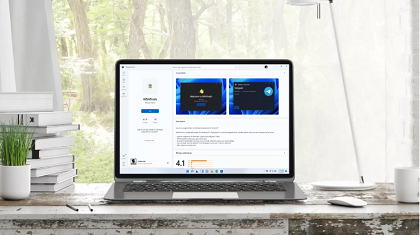

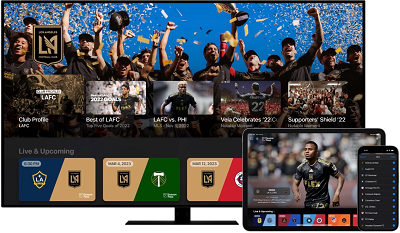

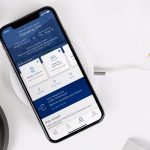


Yorum Yaz